Yandex ブラウザは、インターネット関連の製品とサービスを専門とするロシアの多国籍企業 Yandex が開発した、高速で安全、かつ多用途な Web ブラウザです。洗練されたインターフェイス、組み込みのセキュリティ ツール、さまざまなカスタマイズ オプションを備えています。主な機能には、低速接続でも高速にブラウジングできるターボ モード、統合された翻訳ツール、ユーザー データを保護する高度なプライバシー機能などがあります。
Ubuntu 24.04、22.04、または 20.04 に Yandex ブラウザをインストールするには、最新の安定版またはベータ版ビルドにアクセスできる Yandex の公式 APT リポジトリを使用できます。このガイドでは、Yandex リポジトリを追加してブラウザをインストールする手順について説明します。
Yandex ブラウザをインストールする前に Ubuntu システムを更新する
新しいソフトウェアをインストールする前に、システムが最新であることを確認するのが賢明です。これにより、最新の機能とセキュリティ更新が保証され、インストール プロセス中に発生する可能性のあるパッケージの競合が軽減されます。
Ubuntu システムを更新するには、ターミナルで次のコマンドを実行します。
sudo apt update && sudo apt upgradeこのコマンドは、利用可能な更新プログラムのリストを取得し、それに応じてインストールします。
Yandexブラウザのインストールに必要なパッケージをインストールする
システムが最新になったので、次のステップでは、Yandex ブラウザを正常にインストールするために不可欠な一連の依存関係をインストールします。これらのパッケージのほとんどはすでにシステムに存在している可能性がありますが、次のコマンドを実行すると、それらの存在を確認できます。
sudo apt install curl apt-transport-https -yこのコマンドは、URL を使用してデータを転送するためのツールである curl と、パッケージ マネージャーが https 経由でファイルとデータを転送できるようにするパッケージである apt-transport-https の両方をインストールします。インストール プロセスの後半で問題が発生した場合は、この手順を再度実行して、これらのパッケージが正しくインストールされていることを確認してください。
Yandex ブラウザ APT PPA をインポートする
必要なパッケージがインストールされた Yandex ブラウザ リポジトリをインポートする準備が整いました。ただし、その前に、インストールするパッケージの信頼性を確保するために GPG キーをインポートする必要があります。これは、ターミナルで次のコマンドを実行することで実行できます。
curl -fSsL https://repo.yandex.ru/yandex-browser/YANDEX-BROWSER-KEY.GPG | sudo gpg --dearmor | sudo tee /usr/share/keyrings/yandex.gpgGPG キーをインポートしたら、Yandex ブラウザの安定版リポジトリとベータ版リポジトリをインポートできます。これら 2 つは別々のインストールを共有しており、好みに応じてどちらか一方または両方をインポートすることを選択できます。
Yandex Browser Stable リポジトリをインポートするには、次のコマンドを使用します。
echo deb [arch=amd64 signed-by=/usr/share/keyrings/yandex.gpg] http://repo.yandex.ru/yandex-browser/deb stable main | sudo tee /etc/apt/sources.list.d/yandex-stable.listYandex Browser Beta リポジトリをインポートするには、次のコマンドを使用します。
echo deb [arch=amd64 signed-by=/usr/share/keyrings/yandex.gpg] http://repo.yandex.ru/yandex-browser/deb beta main | sudo tee /etc/apt/sources.list.d/yandex-beta.listAPT パッケージ リストを更新
Yandex Browser リポジトリをインポートしたら、新しくインポートしたものを反映するようにパッケージ リストを更新します。これは、次のコマンドで APT 更新を実行することで実現できます。
sudo apt updateAPTコマンドでYandexブラウザのインストールを完了する
この時点で、システムは Yandex ブラウザをインストールする準備が整いました。インポートしたリポジトリに応じて、安定バージョンまたはベータ/開発バージョンのいずれかをインストールできます。
Yandex ブラウザの安定バージョンをインストールするには、次のコマンドを実行します。
sudo apt install yandex-browser-stableまたは、Yandex ブラウザのベータ版をインストールして、代わりに次のコマンドを使用します。
sudo apt install yandex-browser-betaYandex ブラウザのインストール後のクリーンアップ
自動生成された Source.list の問題への対処
Yandex ブラウザをインストールすると、安定版でもベータ版でも、補助的なsources.listファイルが自動的に生成されることがあります。このファイルはフォーマットが適切でないため、apt update コマンドの実行時に大量のエラー メッセージが表示されることがあります。
幸いなことに、この窮地には簡単な解決策があります。次のコマンドで、これらの不要なsources.listファイルを迅速に削除できます。
sudo rm /etc/apt/sources.list.d/yandex-browser-*.listこのコマンドは、安定版またはベータ版のどちらをインストールしたかに関係なく、Yandex ブラウザに関連付けられているすべてのsources.list ファイルを効果的に削除します。そのため、このコマンドは、このチュートリアルの前半でインポートしたsources.list ファイル、つまり yandex-beta.list と yandex-stable.list のみを保持します。
自動生成された Source.list ファイルの削除の確認
不要なsources.listファイルを削除したら、操作が成功したことと、今後関連するエラーが発生しないことを確認するのが賢明です。この確認は、apt updateを実行することで簡単に実行できます。
パッケージ リストを更新するには、次のコマンドを実行します。
sudo apt update削除が成功した場合、このコマンドは Yandex ブラウザに関連するエラー メッセージなしでスムーズに実行されるはずです。この手順により、システムから自動生成された source.list ファイルが削除されたことが効果的に確認されます。
GUI または CLI メソッドによる Yandex ブラウザの起動
CLI 経由で Yandex ブラウザを起動する
次のコマンドを使用すると、コマンドライン ターミナルからブラウザをすぐに起動できます。
yandexYandex ブラウザを起動する GUI メソッド
Ubuntu システムに膨大な数のアプリケーションがインストールされている場合、Yandex ブラウザを手動で見つけるのは大変な作業になるかもしれません。しかし、Ubuntu のインターフェイスは直感的に設計されているため、簡単に見つけることができます。
- まず、通常は画面の左下隅にある「アプリケーションの表示」メニューに移動します。
- ここに検索バーがあります。
- この検索バーに「Yandex Browser」と入力します。
- システムは、入力内容に基づいてアプリケーションを動的にフィルタリングします。
- Yandex ブラウザのアイコンが表示されたら、それをクリックしてブラウザを起動します。
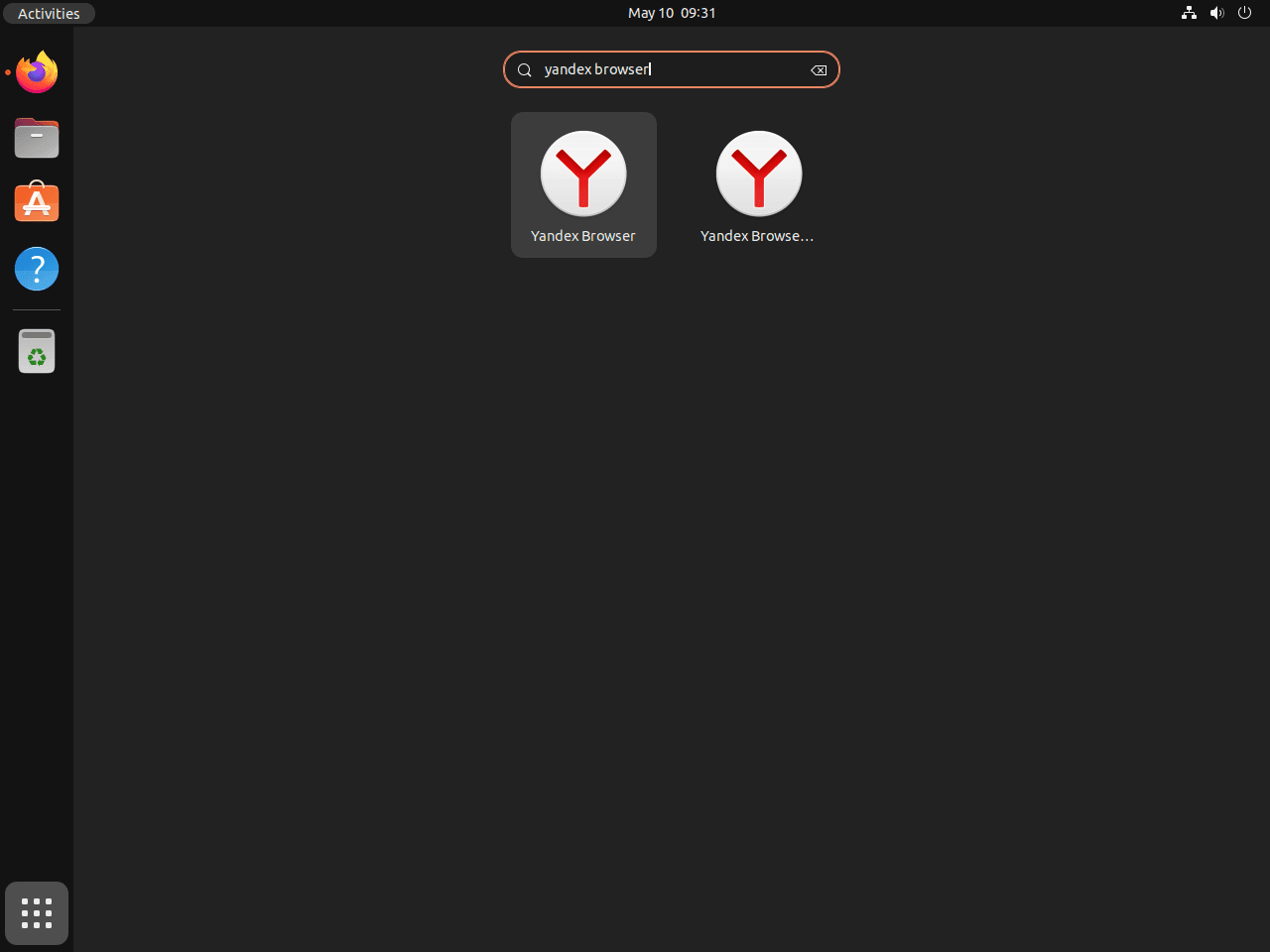
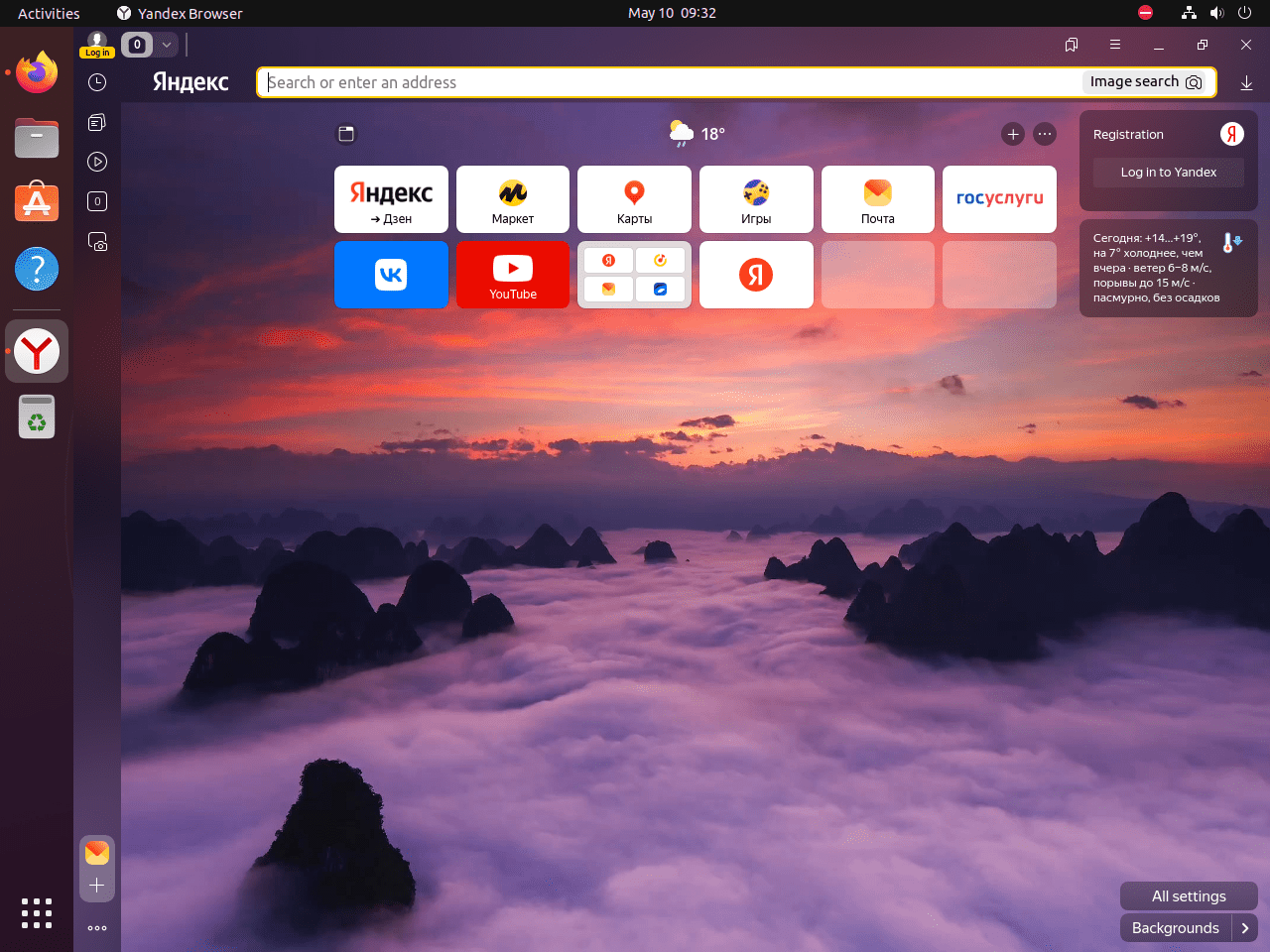
追加の Yandex ブラウザ コマンド
このセクションでは、Ubuntu Linux 上の Yandex ブラウザに関連する追加のコマンドについて詳しく説明します。これらのコマンドは、ブラウザの更新やアンインストールなどの重要な操作を容易にします。
Yandexブラウザを更新する
Yandex ブラウザの更新は、通常のシステム更新手順にシームレスに統合されています。つまり、システムの更新をチェックするときに、同時に Yandex リポジトリもチェックされます。ターミナルで実行する必要があるコマンドは次のとおりです。
sudo apt update && sudo apt upgrade上記のコマンドを実行すると、Yandex ブラウザを含むすべてのシステム パッケージの更新がチェックされ、必要に応じてアップグレードされます。
Yandex ブラウザのアンインストール
Yandex ブラウザをアンインストールする必要がある場合は、インストールされているバージョンに適したターミナル コマンドを使用してください。
安定バージョンがインストールされている場合は、次のコマンドを使用します。
sudo apt remove yandex-browser-stableベータ版を使用している場合、実行するコマンドは次のとおりです。
sudo apt remove yandex-browser-betaYandex ブラウザ リポジトリの削除
Yandex ブラウザをアンインストールした後は、システムから Yandex ブラウザに関連するリポジトリを削除することをお勧めします。
安定リポジトリを削除するコマンドは次のとおりです。
sudo rm /etc/apt/sources.list.d/yandex-stable.listベータ リポジトリを削除するには、次のコマンドを使用します。
sudo rm /etc/apt/sources.list.d/yandex-beta.list終わりに
Yandex ブラウザを Ubuntu システムに正常にインストールすると、その強力な機能と強化されたブラウジング エクスペリエンスをお楽しみいただけます。Yandex の公式 APT リポジトリを通じてブラウザを定期的に更新することで、最新の機能とセキュリティ強化にアクセスできるようになります。Yandex ブラウザが提供するカスタマイズ可能な設定とツールを調べて、よりパーソナライズされた安全なブラウジング エクスペリエンスを実現してください。

